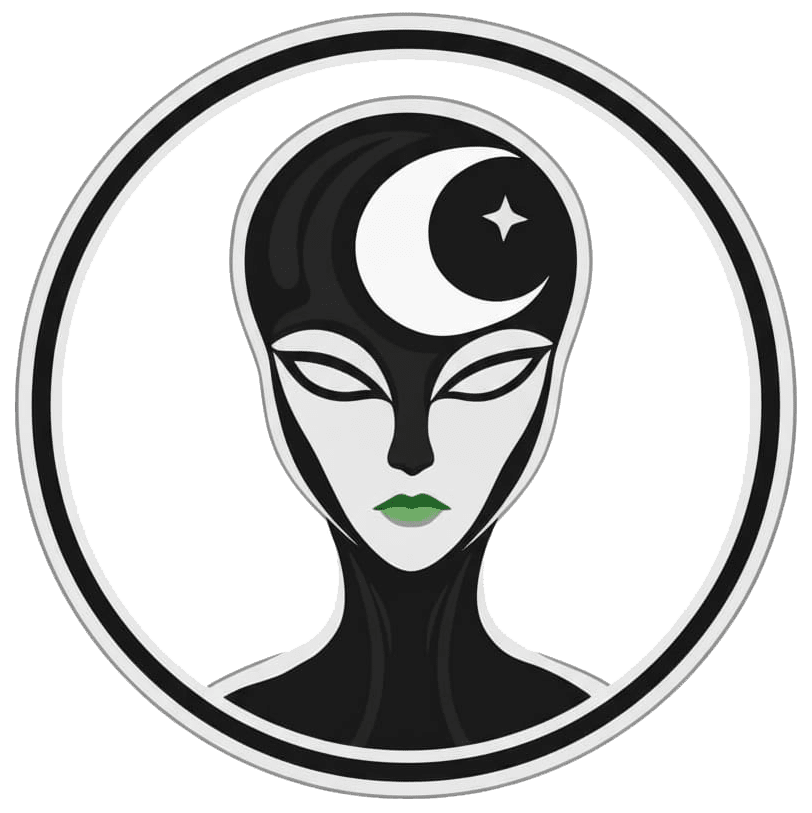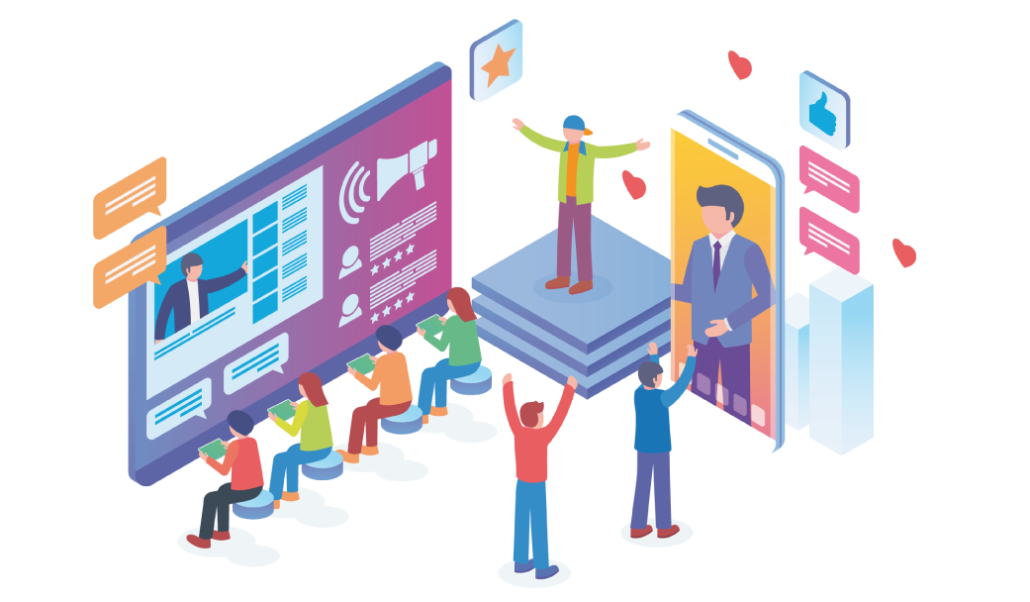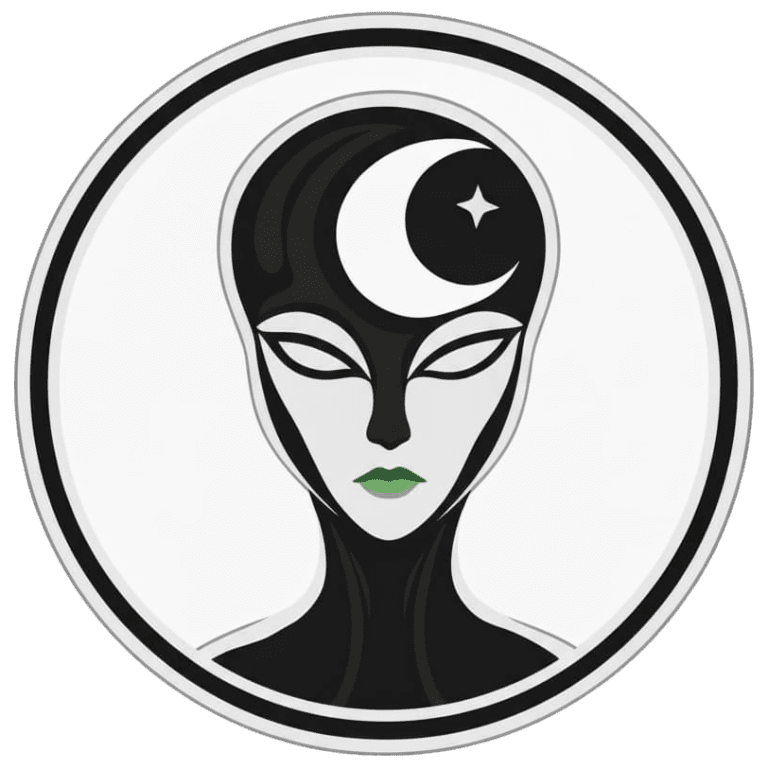Mautic es una herramienta para la automatización del Marketing (tiene carácter Open Source, lo que implica que todo su potencial, de serie, es de uso libre y gratuito) y es capaz de convertir usuarios en leads cuando estos dejan comentarios en el blog de tu página web.
Con Mautic podrás empezar a lanzar tus campañas Inbound Marketing, o realizar envíos de correos para comunicarte con tus clientes, optimizar tu tiempo programando todas aquellas tareas que normalmente son cíclicas o repetitivas, como el Email Marketing, o enviar respuestas cuando suceden eventos clave en la web (respondedores automáticos que envían un correo a tu lead o cliente tras solicitar información, visitar x página, etc…) Un sin fin de posibilidades a tu alcance
Cómo convertir a usuarios en leads, con Mautic, cuando comentan las entradas de tu blog
Es importante mantener centralizada la información de tus leads y clientes para que esta no pierda su valor. Tanto el seguimiento de las campañas de Marketing como de los comportamientos de los usuarios al acceder a tu web, son clave para optimizar los embudos de conversión o fidelizar a más clientes.
Mautic te permite automatizar tareas relacionadas con el Marketing y Ventas, lo que te hace realmente más competitivos y eficaz en tus acciones estratégicas (pues tener en un simple vistazo gran cantidad de información relacionada con una oportunidad de negocio, hace que sea más fácil conseguir los objetivos.)
Este software es capaz de sincronizar automáticamente todos los datos captados a través de sus formularios de registro y mostrártelo en su panel de contactos o en los informes y reportes de Marketing. Se pueden crear infinitos formularios para captar datos, y segmentar la información que recojas para cualificarlos y mantener organizada tu lista de contactos
Mautic hace uso de algunas aplicaciones o plugins de terceros para su integración con el CMS WordPress. Según la documentación oficial del software, la integración se realiza completamente a través del plugin WP Mautic.
Una vez instalado WP Mautic, puedes comprobar que la integración se realizó correctamente, visitando cualquier página de tu web, y viendo con el inspeccionador del navegador, que en el <head> de tu página, se ha cargado correctamente el siguiente JavaScript de seguimiento Mautic:
http(s)://yourmauticsite.com/mtc.js
Si ves este Script funcionando, significa que estás haciendo el seguimiento Mautic correctamente
Ahora bien, con este código de seguimiento no se sincronizan los datos recogidos a través de formularios de contacto creados con Contact Form 7. Para vincular estos datos, y sincronizar los formularios con los internos de Mautic, existen diferentes técnicas, pudiéndose usar el plugin específico para Contact Form llamado CF7 Mautic Extension que hará todo el trabajo de sincronización.
Haz algunos cambios en tu web para convertir usuarios en leads cuando estos dejen un comentario en tu blog
Para que Mautic sea capaz de sincronizar los datos de un formulario, este debe de ser creado a través de Mautic, o mediante Contact Form 7 (y el plugin CF7 Mautic Extension) siguiendo los protocolos que se indican en la documentación del plugin
El problema aparece cuando deseamos convertir en leads a aquellos usuarios que rellenan los formularios de contacto en el apartado de comentarios (en las entradas del blog). Hacer correctamente está sincronización es importantisima puesto que estos usuarios presentan un interés sobre nuestro contenido, y podremos guiarles, a través de cada una de las etapas del funnel de ventas (además gracias a estos comentarios podemos conocer en que fase de maduración se encuentra un lead)
Los datos recogidos a través del formulario de comentarios (Nombre, email, web…) pueden ser recogidos y sincronizados con Mautic, siguiendo los pasos de configuración que explicamos a continuación, ya que a través de los medios explicados anteriormente, este formulario del blog, no se sincroniza con nuestra herramienta de Automatización y CRM. (Y sucede sencillamente porque no es un formulario de Contact Form, ni un formulario Mautic)
Cómo enviar a Mautic datos, tras convertir usuarios en leads, que han comentado una entrada de tu blog
Trataré de explicar a continuación los pasos a seguir para sincronizar los datos recogidos a través de un comentario de WordPress y enviarlos de vuelta a nuestra herramienta de Marketing Automation Mautic.
Configuración desde el lado de Mautic:
- Accede a tu panel de Mautic y dirígete a las opciones de configuración que se encuentran en el icono situado en la parte superior derecha, junto al nombre de usuario
- Crea una nueva credencial API:
– Protocolo: OAuth2
– Nombre: «sincronizar Post Comment WP» (o el nombre que desees)
– Indícale que dicha credencial solo será usada por tu web (añadiendo https://tudominio.com en el campo de «Enlace de Retrollamada») - Ya has conseguido tus Key pública y tu clave secreta. En el siguiente paso usaremos estas claves para configurar la integración entre los comentarios de WordPress y Mautic
- Crea un segmento en Mautic llamado «contactos que escriben comentarios» (o el nombre que desees para tu segmento). no añadas ningun filtro. Crearlo es importante porque es lugar donde enviaremos los contactos que captemos a través de los comentarios de WordPress
Configuración desde el lado de WordPress:
- Descarga el siguiente plugin del repositorio oficial de WordPress, descomprímelo, y colócalo por FTP en la carpeta correspondiente a los plugins o súbelo a través del panel de plugins de WP
- Dirígete al panel de Plugins de WordPress y actívalo (se llama AutomatePlus Mautic)
- Una vez accedas a la configuración del mismo, dirígete a «Authenticate» y rellena los datos que son solicitados. Entre ellos estarán la key pública y clave secreta que creamos en el paso anterior. (Además de la Base URL donde se encuentra instalado Mautic en tu servidor)
Si todo ha salido bien, deberías de recibir un aviso, indicándote que la integración ha sido realizada con éxito
- IMPORTANTE! Si tienes instalado otro plugin para hacer el seguimiento de tu web con Mautic, o has añadido directamente el Script de seguimiento al head de tu web, dirígete a la opción Tracking y desactívala (No queremos que se carguen 2 Scripts similares en el head, ya que esta opción hace exactamente lo mismo que el plugin WP Mautic o el Script añadido manualmente)
Configuración desde el lado del Plugin AutomatePlus para sincronizar los comentarios WP con Mautic:
Si has realizado los pasos anteriores verás que los datos de tus leads todavía no se sincronizan correctamente con tu herramienta de Marketing Automation Mautic, una vez un usuario realiza un comentario en las entradas de tu Blog WP.
Deberemos añadir una sencilla regla en el plugin para enviar el contacto a Mautic y segmentarlo fácilmente:
- En el pluging AutomatePlus verás una opción llamada «Rules»
- Crea una nueva regla con el nombre «enviar leads a Mautic» (o similar)
- En el primer apartado: Trigger, selecciona la condición: Cuando un usuario haga un comentario («User Post a Comment«) en cualquier lugar de mi web («Anywhere on Website«)
- En el siguiente punto: Action deberás seleccionar la opción «Add to Segment» y buscar el segmento que creaste en Mautic «Contactos que escriben comentarios» (creado previamente en el primer paso de está explicación)
Perfecto. Todo listo! Haz alguna prueba para testear que funcione correctamente la integración y empieza a aprovechar todo el potencial del Marketing Automation e Inbound Marketing con Mautic Open Source
Solución a posibles problemas relacionados con la integración
Tal vez en el momento de crear una regla en el apartado «Rules» del plugin AutomatePlus no veas el segmento creado previamente en Mautic. Esto se debe a que la información relacionada con los segmentos se almacena en la cache de la API
Tiene fácil solución: Fíjate como en la parte inferior derecha de tu WordPress, una vez has accedido al Plugin AutomatePlus, aparece un mensaje que dice «Refresh Mautic Data junto a la Versión del plugin». Haz click en ese botón para refrescar la información. Ahora deberías de poder seleccionar el segmento creado anteriormente en Mautic para incorporar automáticamente a los leads a este grupo o segmento, además de ver su datos añadidos al apartado contactos.
Ahora, todo debería funcionar como habíamos planeado. Aprovecha Mautic para tus campañas Inbound Marketing y como solucion integral de Marketing Automation.
En relación al tema tratado en esta entrada, si tuvieras algún problema, tansolo pregúntame o dirígete al apartado soporte del desarrollador del plugin